在Microsoft Word中,表格的对齐是一个常见的需求,无论是为了美观还是为了内容的清晰展示,下面将详细介绍如何在Word中实现表格的各种对齐方式,包括单元格内文字的水平和垂直对齐,以及整个表格在页面上的对齐。
单元格内文字的对齐
1、水平对齐:
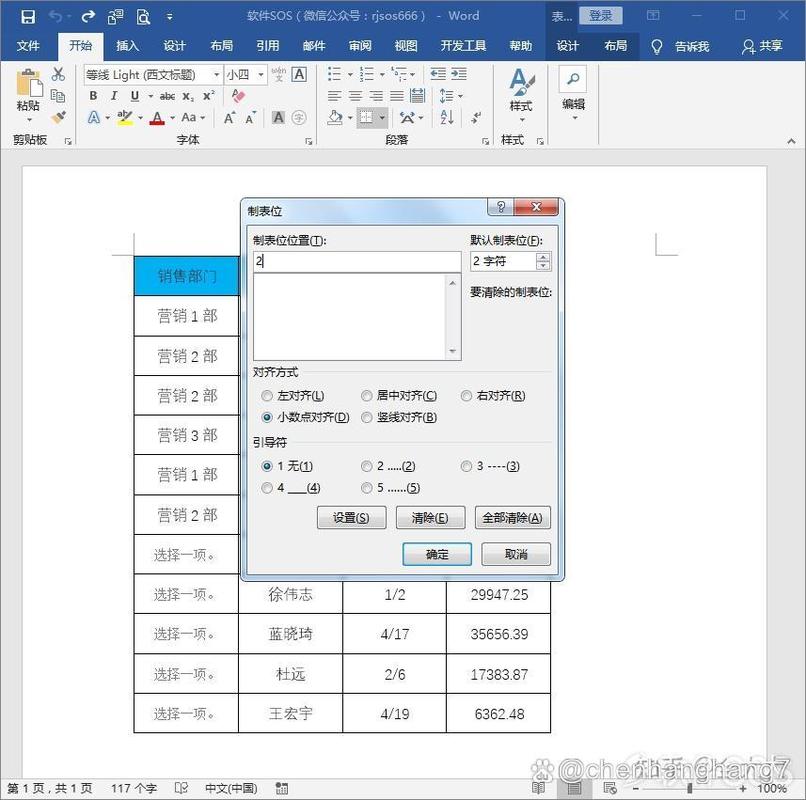
左对齐:这是最常用的对齐方式,文字会靠单元格左侧排列,右侧则保持参差不齐,适用于大多数文本内容,如段落、列表等。
居中对齐:文字在单元格内水平居中,两侧空白均匀,常用于标题、日期或需要强调对称性的场合。
右对齐:与左对齐相反,文字靠单元格右侧排列,左侧空白,适合货币金额、页码等需要右侧对齐的内容。
两端对齐:文字在单元格内左右两端都对齐,中间部分根据需要自动调整间距,使行尾整齐,适用于需要整齐排版的大段文字。
2、垂直对齐:
顶端对齐:文字或图片紧贴单元格顶部,底部留空,适用于标题或需要突出显示的内容。
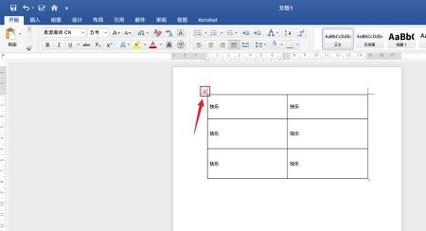
居中对齐:无论单元格的高度如何,文字或图片始终保持在垂直方向的中心位置。
底端对齐:与顶端对齐相反,文字或图片紧贴单元格底部,顶部留空,常用于脚注或底部说明。
要设置这些对齐方式,只需选中需要调整的单元格或整个表格,然后在“表格工具”选项卡中找到“布局”或“单元格对齐方式”组,选择相应的对齐按钮即可。
整个表格的对齐
除了单元格内的文字对齐外,有时还需要调整整个表格在页面上的位置,这可以通过以下步骤实现:
1、选中表格:将光标置于表格内任意位置,或通过点击左上角的十字箭头图标选中整个表格。
2、打开“表格属性”对话框:在“表格工具”选项卡下,点击“布局”或“属性”按钮(不同版本可能有所不同),选择“表格”选项卡。
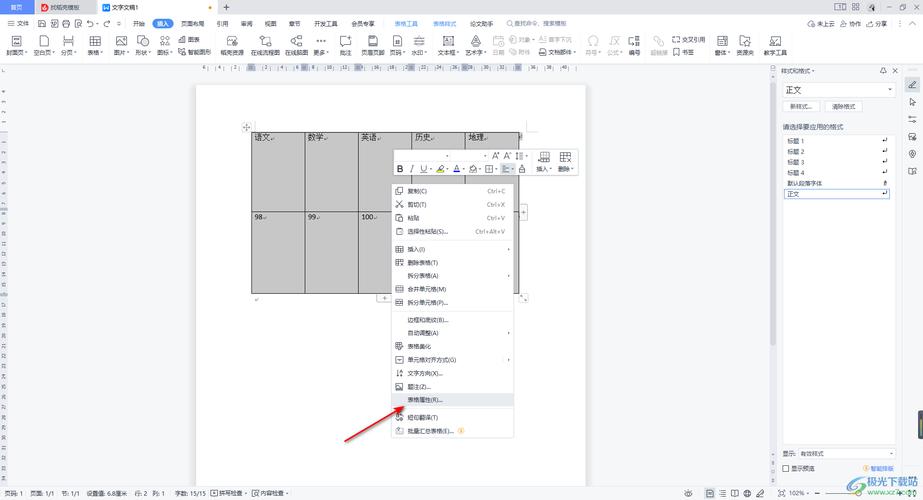
3、设置对齐方式:在“对齐方式”区域中,可以选择“左对齐”、“居中对齐”或“右对齐”,选择后,表格将在页面上按照指定的对齐方式进行调整。
4、调整文字环绕:如果需要,还可以在“文字环绕”选项中选择是否允许文本环绕表格,以及环绕的方式(如上下环绕、左右环绕等)。
使用样式和格式快速对齐
Word还提供了多种预设的表格样式和格式,可以快速应用到表格上并实现特定的对齐效果,这些样式通常包含了一系列预定义的字体、颜色、边框和对齐方式组合,用户只需选择合适的样式即可轻松完成表格的设计。
要在Word中使用表格样式,请按照以下步骤操作:
1、选中需要应用样式的表格。
2、在“表格工具”选项卡下,找到“设计”或“样式”组。
3、从下拉列表中选择所需的表格样式,如果需要进一步自定义样式,可以点击“更多”按钮进行详细设置。
4、应用样式后,表格将立即更新以反映所选样式的外观和对齐方式。
相关问答FAQs
Q1: 如果我希望表格中的某几列保持特定的宽度,应该如何设置?
A1: 要设置表格列的宽度,可以先选中需要调整宽度的列,然后右键单击并选择“表格属性”,在弹出的对话框中,切换到“列”选项卡,勾选“指定宽度”,并输入所需的宽度值(可以是具体数值或百分比),最后点击“确定”保存设置。
Q2: 如何确保表格在不同设备或打印时保持一致的对齐效果?
A2: 为确保表格在各种设备和打印时保持一致的对齐效果,建议在设计阶段就充分考虑并测试不同环境下的显示效果,避免使用过于复杂的布局和格式,尽量采用简洁明了的设计,对于需要精确控制的情况,可以使用Word的“兼容模式”功能来检查文档在不同版本Word中的兼容性。
到此,以上就是小编对于word的表格怎么对齐的问题就介绍到这了,希望介绍的几点解答对大家有用,有任何问题和不懂的,欢迎各位朋友在评论区讨论,给我留言。
内容摘自:https://news.huochengrm.cn/cyzd/24299.html
